 Die Anleitungen auf dieser Seite können Sie überspringen, wenn Sie eine Datenbank-Sicherung mit gleicher FlowFact-Version wieder herstellen (z.B. im Rahmen eines System-Umzugs).
Die Anleitungen auf dieser Seite können Sie überspringen, wenn Sie eine Datenbank-Sicherung mit gleicher FlowFact-Version wieder herstellen (z.B. im Rahmen eines System-Umzugs).
Die folgende Übersicht enthält folgende Links:
Grunddaten nach der Erstinstallation eingeben, um mit FlowFact arbeiten zu können...
Dienste installieren bzw. einrichten
Hinweise und Anleitungen zu FlowFact Diensten finden Sie im Referenzteil, Abschnitt "Dienjste, AddIns, Schnittstellen, Module. Die Einleitungsseite zu diesem Bereich finden Sie hier: FlowFact - offen und skalierbar
FlowFact Immobilien:
Immobilien-Portal einrichten (FlowFact Schnittstellen Einrichtungsassistent)...
Zugangsdaten (OpenImmo-Schnittstelle) für die meistgenutzten Immobilienportale...
Bevor Sie FlowFact einsetzen, müssen Sie Ihre Benutzerdaten erfassen!
Da sich die Einrichtungsdaten über mehrere Programmbereiche erstrecken, müssen diese in verschiedenen Fenstern eingegeben werden. Mit Hilfe des Grundeinrichtungs-Assistenten müssen Sie zunächst nicht wissen, wo überall Einrichtungsdaten eingegeben werden müssen, um mit FlowFact effizient arbeiten zu können. Sie füllen im Grundeinrichtungs-Assistenten einfach der Reihe die dort zur Verfügung gestellten Felder aus. Alles Weitere übernimmt für Sie der Assistent. Im Anschluss daran können Sie mit FlowFact arbeiten. Bitte beachten Sie, dass der Assistent nur die unbedingt notwendigen Daten einrichtet. Um FlowFact auf Ihre individuellen Bedürfnisse anzupassen, sind darüber hinaus weitere Daten und Einstellungen notwendig.
In der folgenden Übersicht fassen wir die Bereiche zusammen, die Ihnen FlowFact für administrative Einstellungen und Einrichtungen zur Verfügung stellt. Die dazu notwendigen Fenster können Sie über das Menü Extras öffnen.
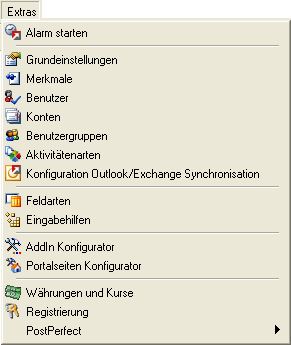
Beispielabbildung - Menü "Extras"
Es werden auf dieser Seite nur die wichtigsten Fenster behandelt. Möchten Sie sich darüber hinaus informieren, so verwenden Sie bitte die Übersicht zum Menü "Extras".
 Bitte beachten Sie dass nicht alle FlowFact-Versionen den gesamten Umfang der hier vorgestellten Einrichtungsmöglichkeiten zur Verfügung stellen!
Bitte beachten Sie dass nicht alle FlowFact-Versionen den gesamten Umfang der hier vorgestellten Einrichtungsmöglichkeiten zur Verfügung stellen!
Aufgabe | Kurze Beschreibung |
Grunddaten nach der Erstinstallation eingeben, um mit FlowFact arbeiten zu können... | Nach der Erstinstallation und dem ersten FlowFact-Start kann der Grundeinrichtungs-Assistent automatisch gestartet werden. Er stellt Ihnen eine übersichtliche und komfortable Oberfläche zur Verfügung, mit der Sie auf einfache Weise Ihre Firmen- und Benutzer-Daten Schritt für Schritt eingeben können. Für die Eingabe weiterer Benutzer steht Ihnen das Fenster Benutzer zur Verfügung. Der Grundeinrichrtungs-Assistent übernimmt folgende Funktionen:
|
Das Fenster Grundeinstellungen steht für Einstellungen und Funktionen zur Verfügung, die sich FlowFact-weit auswirken. Dazu zählen u.a. die Firmen-Daten, die automatisch in den FlowFact Muster Word-Vorlagen (z.B. in Briefköpfen) ausgegeben werden. Bei der Erst-Installation sorgt der Grundeinrichrtungs-Assistent dafür, dass die wichtigsten Daten bereits eingegeben werden. Das Fenster Grundeinstellungen stellt Ihnen darüber hinaus weitere Möglichkeiten Verfügung, wie z.B.:
| |
Hier wird beschrieben, wie Sie über das Fenster Benutzer weitere FlowFact Anwender eingeben. Darüber hinaus stehen Ihnen weitere Funktionen zur Verfügung, wie z.B.
| |
Merkmale sind sehr wichtige Organisationshilfen. So können Sie z.B. Adressen mit Suchbegriffen kennzeichnen, nach denen Sie später suchen können. So finden Sie mit nur wenigen Mausklicks auf einfache Weise Datenbestände, die über ein gemeinsames Merkmal verfügen (z.B. für Mailaktionen). Der Kurs zeigten Ihnen Schritt für Schritt, wie Sie im Fenster Merkmale neue Merkmale anlegen. | |
Jeder Vorgang (egal ob Aus-/Eingangspost, E-Mails, Notizen, Telefongespräche, Termine usw.) ist bei FlowFact als Aktivität speicherbar. Um Aktivitäten untereinander eindeutig zu unterscheiden zu können, verwendet FlowFact sog. Aktivitätenarten. Außerdem kann jede Aktivitätenart bestimmte Vorbelegungen automatisch ausführen. Auch die Anzeige des Fensters wird über Aktivitätenarten gesteuert. Obwohl für eine E-Mail das gleiche Aktiväten-Fenster verwendet, als z.B. für eine Aktennotiz, haben beide Fenster eine ganz andere Ansicht (sog. Previews). Für die Bearbeitung der Aktivitätenarten (ansehen, hinzufügen, ändern, löschen) und der damit verbundenen Vorbelegungen bzw. Einstellungen steht Ihnen das Fenster Aktivitätenarten zur Verfügung. Die Vorgehensweise dazu zeigt Ihnen die Schritt-für-Schritt Anleitung Aktivitätenarten definieren... | |
Hier erfahren Sie, was Sie bei der Verwendung der FlowFact E-Mail-Funktionen beachten bzw. voreinstellen müssen. Außerdem wird dort die Einrichtung von E-Mail-Konten im Fenster Konten beschrieben, die Sie zum Empfangen und zum senden von E-Mails benötigen. Die wichtigsten Funktionen sind:
| |
Feldarten und Eingabehilfen stehen stehen in unmittelbarem Zusammenhang. Unter Feldarten versteht man Felder, die zur Eingabe von Daten zur Verfügung stehen, z.B. für Geburtsdatum, Größenangaben, Preisen, Artikel oder Ja-/Nein-Felder zur Abfrage von persönlichen Daten, usw. Die Palette reicht von "Anzahl Personen" bis "Zahlungsgeschwindigkeit" und kann durch Zuweisung von Typen, wie z.B. Ja/Nein, Währung, Datum, Numerisch, Text sowie Optionen für auswählbare Vorbelegungen für jedes Unternehmen individuell angepasst werden. Unter Eingabehilfen versteht man eine Zusammenstellung verschiedener, sinnvoll zusammengestellter Feldarten, die per Mausklick eingeblendet und anschließend ausgefüllt werden. Auf diese Weise können ganze Gruppen von Feldarten gebildet und je nach Art des Vorgangs aufgerufen werden. | |
Weitere Einrichtungsarbeiten | Im Bereich "Einführung/FlowFact einrichten" finden Sie weitere Anleitungen bzw. Hinweise, wenn Sie darüber hinausgehende Einrichtungen bzw. Anpassungen (z.B. Word- bzw. Excel-Vorlagen) vornehmen möchten. |
Immobilien-Portal einrichten (FlowFact Schnittstellen Einrichtungsassistent)... | FlowFact Immobilien Diese Seite stellt Ihnen den FlowFact Schnittstellen Einrichtungsassistenten vor, der Ihnen bei der Konfiguration eines Immobilien-Portals zur Verfügung steht. Die Anleitung zeigt Ihnen, wie Sie z.B. eine OpenImmo-Schnittstelle einrichten. Das Verfahren gilt aber auch sinngemäß für andere Immobilienportal-Provider. Mehr darüber erfahren Sie auch über unseren Knowldedge Base Artikel Einrichtung von Immobilienportalen / Schnittstellen in FlowFact... |
FlowFact Immobilien Der FlowFact Webserver generiert Ihnen direkt per Knopfdruck eine eigene Homepage. Ihre in FlowFact angelegten Objektangebote werden mit der Homepage verlinkt und professionell präsentiert. Eingehende Interessentenanfragen über das Kontaktformular können automatische in FlowFact als Adresse und Anfrage gespeichert werden. Wenn ein anderes Design der Homepage gewünscht wird, kann dieses jederzeit überarbeitet werden. Die nebenstehenden Links stellen Ihnen ausführliche Informationen rund um den Webserver, dem damit verbundenen Objekt-Tracking sowie Webhosting zur Verfügung. |